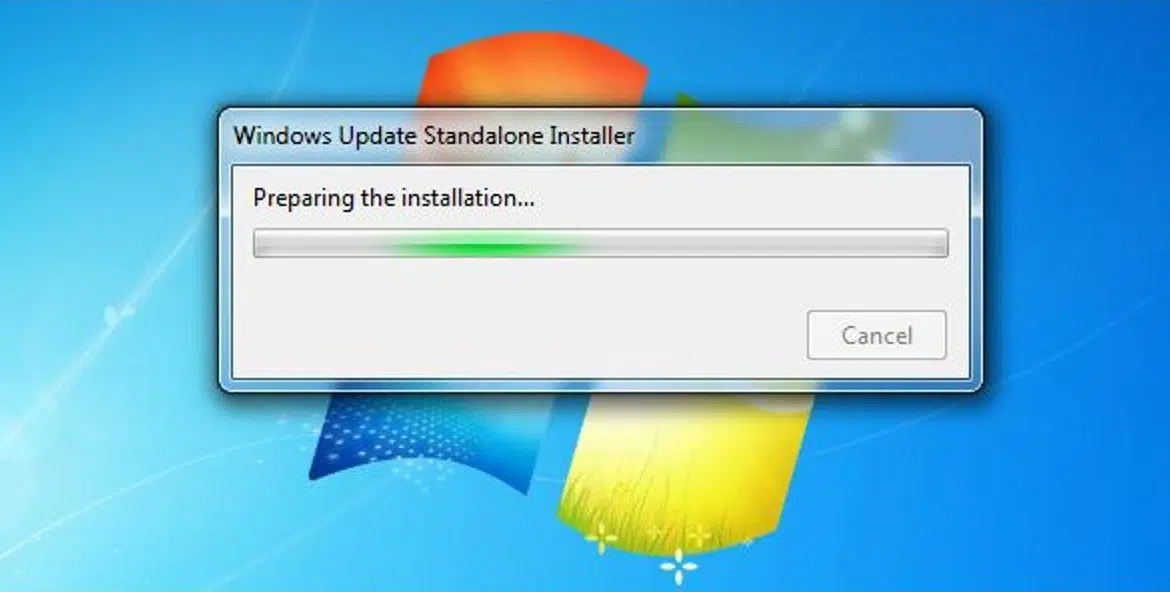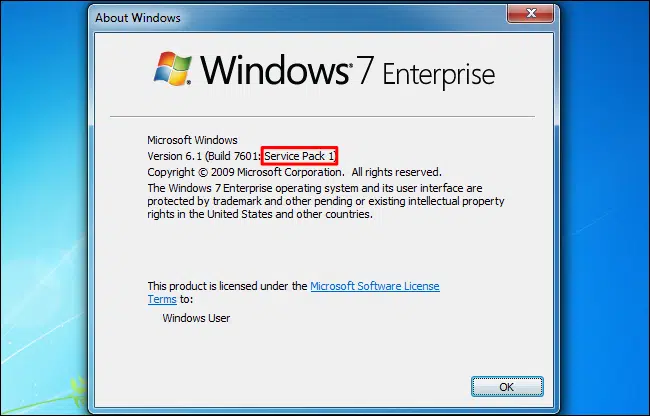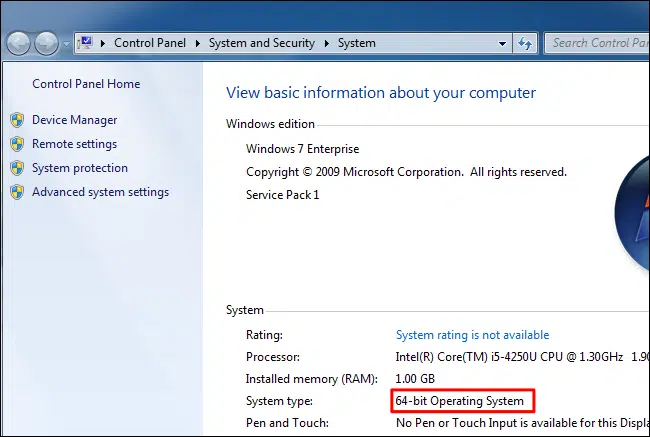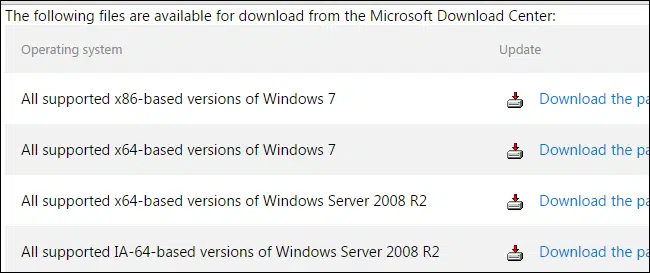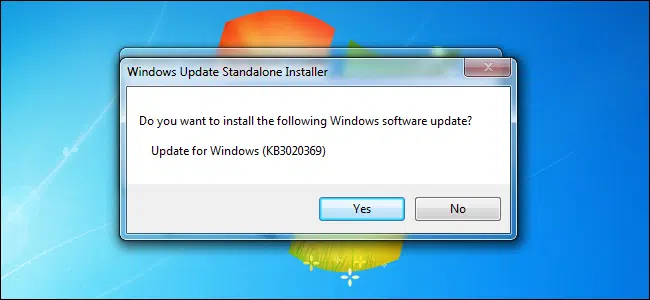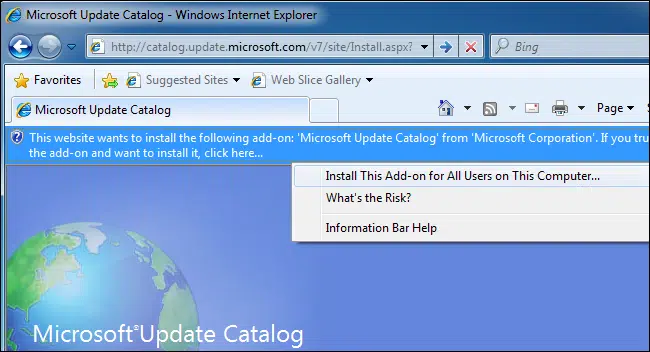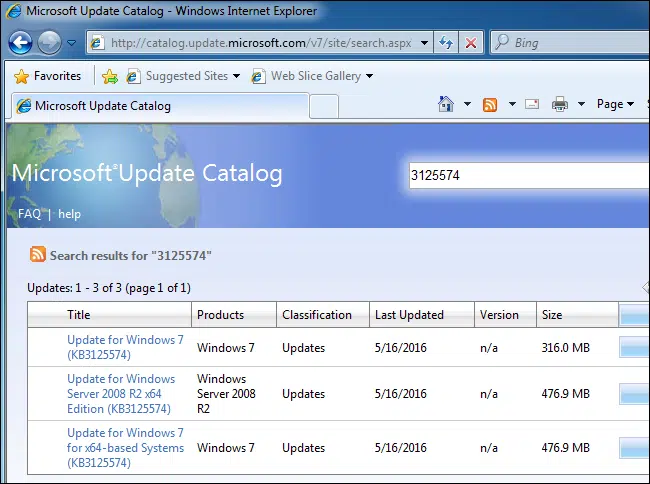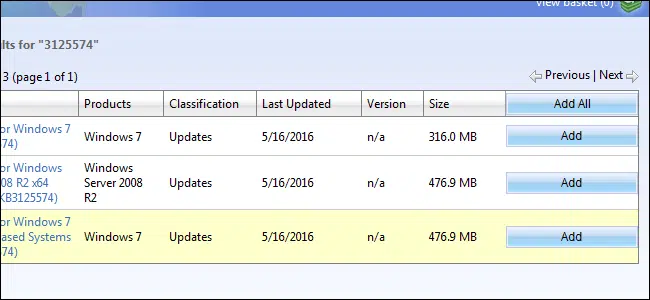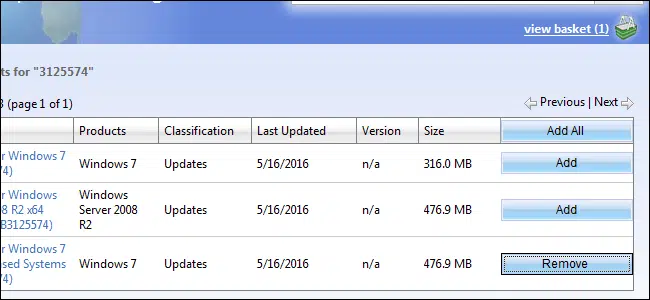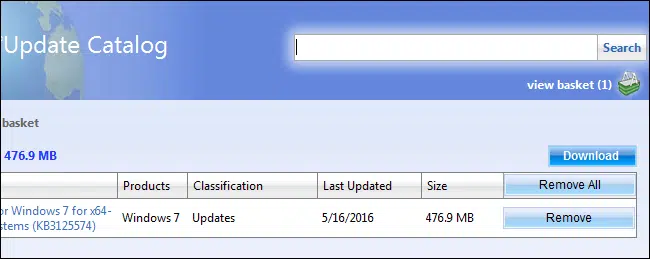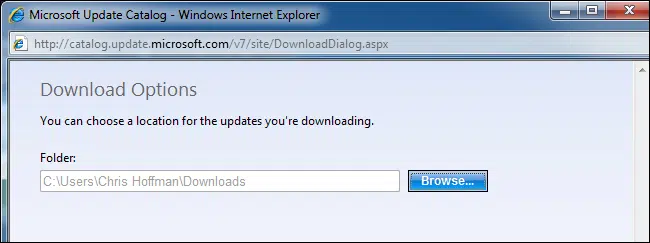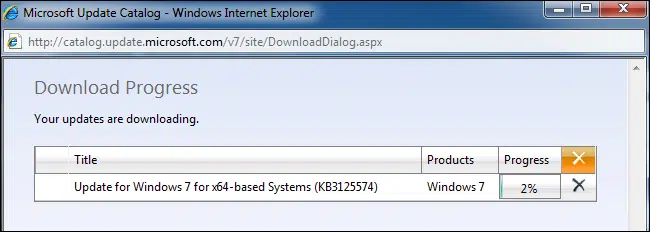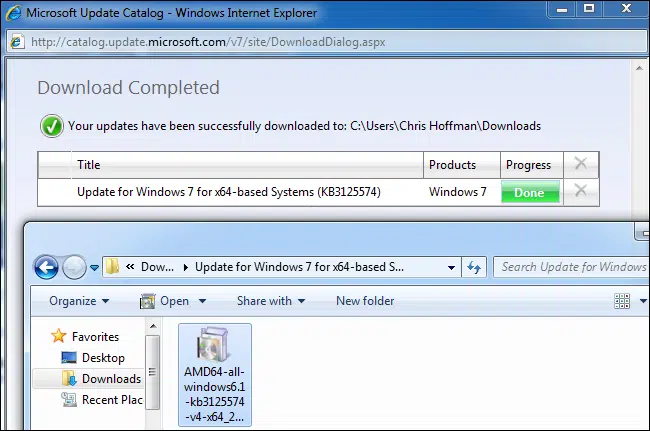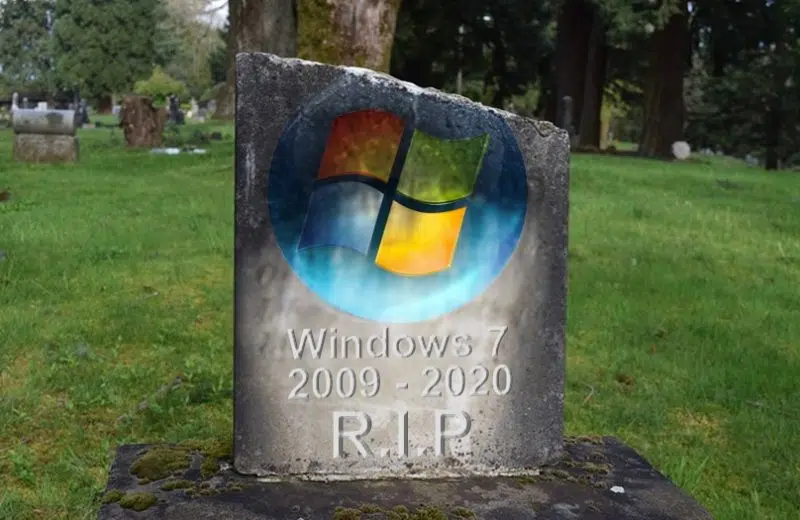Lors de l’installation de Windows 7 sur un nouveau système, vous devez généralement passer par un long processus de téléchargement des années de mises à jour et de redémarrage constant. Plus maintenant : Microsoft propose désormais un « correctif cumulatif Windows 7 SP1 » qui fonctionne essentiellement comme Windows 7 Service Pack 2. En un seul téléchargement, vous pouvez installer des centaines de mises à jour à la fois. Mais il y a une prise.
Ce package de mise à jour qui combine les mises à jour de février 2011 n’est pas disponible dans Windows Update. Si vous installez un système Windows 7 à partir de zéro, vous devrez tout faire pour le télécharger et l’installer. Si vous ne le faites pas, Windows Update téléchargera et installera les mises à jour une à la fois – de la manière la plus lente et laborieuse.
Lire également : PC gamer : configuration pour un joueur occasionnel
Pour télécharger ou installer le correctif cumulatif, n’installez pas le logiciel dur.
Plan de l'article
- Étape 1 : Installer le Service Pack 1, si vous en avez toujours besoin n’ont
- Étape 2 : Découvrez si vous exécutez une version 32 bits ou 64 bits de Windows 7
- Étape 3 : Télécharger télécharger et installer la mise à jour de la pile de maintenance d’avril 2015
- Étape 4 : Télécharger et installer le correctif cumulatif Windows 7 SP1
Étape 1 : Installer le Service Pack 1, si vous en avez toujours besoin n’ont
pas
A lire en complément : Les enjeux éthiques de l'informatique : l'exploitation des données et l'automatisation des emplois
Pour le correctif cumulatif Windows 7 Service Pack 1, vous devez avoir le Service Pack 1 déjà installé. Si vous installez Windows 7 à partir de zéro, vous pouvez l’obtenir de deux façons :
- Installation à partir d’un disque dur ou d’une image ISO qui inclut le Service Pack 1 : Microsoft propose des images ISO Windows 7 à télécharger. Ces images ISO ont le Service Pack 1 intégré, de sorte que vous disposez déjà du Service Pack 1 après leur installation.
- Télécharger et installer le SP1séparément : si vous avez installé à partir d’un ancien disque dur Windows 7 sans SP1 intégré, vous devez installer le Service Pack 1. Démarrez Windows Update, recherchez des mises à jour et installez la mise à jour « Service Pack pour Microsoft Windows (KB976932) pour l’installer. Vous pouvez également télécharger le Service Pack 1 directement à partir de Microsoft télécharger et installer sans passer par Windows Update.
Si vous n’êtes pas sûr que Windows 7 Service Pack 1 est installé, ouvrez le menu Démarrer, tapez « winver » dans la zone de recherche et appuyez sur Entrée. Si la fenêtre indique « Service Pack 1 », vous disposez du Service Pack 1. Sinon, vous devez installer le Service Pack 1.
Étape 2 : Découvrez si vous exécutez une version 32 bits ou 64 bits de Windows 7
Si vous n’êtes pas sûr d’utiliser une version 32 bits ou 64 bits de Windows 7, vous devez le savoir rapidement.
Cliquez sur le bouton « Démarrer », cliquez avec le bouton droit sur « Ordinateur » dans le menu Démarrer et sélectionnez « Propriétés ». Vous pouvez voir ces informations à droite de « Type de système » sous le système.
Étape 3 : Télécharger télécharger et installer la mise à jour de la pile de maintenance d’avril 2015
Vous ne pouvez pas simplement installer le correctif cumulatif après avoir installé le Service Pack 1. Tout d’abord, vous devez installer la mise à jour de la pile de maintenance d’avril 2015. Ne nous demandez pas pourquoi ; demandez à Microsoft.
Accédez à la page de téléchargement de la pile de maintenance d’avril 2015 et faites défiler vers le bas jusqu’aux liens de téléchargement. Cliquez sur le lien approprié pour télécharger la mise à jour d’une version x86 (32 bits) ou x64 (64 bits) de Windows 7.
Sur la page suivante, cliquez sur le lien « Télécharger » pour télécharger le fichier, puis double-cliquez sur le fichier de mise à jour téléchargé pour l’installer.
Étape 4 : Télécharger et installer le correctif cumulatif Windows 7 SP1
Mise à jour : Vous pouvez télécharger le correctif cumulatif à l’aide du Téléchargez rapidement les liens de téléchargement. Microsoft peut les modifier à tout moment, alors s’il vous plaît envoyez-nous un message si ces liens semblent morts. Si les liens de téléchargement direct fonctionnent, vous pouvez ignorer le téléchargement de la mise à jour à partir du site Web du catalogue Microsoft Update. Il suffit de télécharger et d’exécuter la mise à jour appropriée pour l’installer.
Si les liens de téléchargement direct ne fonctionnent pas, ou si vous souhaitez uniquement télécharger la mise à jour officiellement, vous devez télécharger le correctif cumulatif Windows 7 SP1 à partir du site Web du catalogue Microsoft Update.
Malheureusement, ce site nécessite ActiveX, ce qui signifie qu’il ne fonctionne que dans Internet Explorer – vous ne pouvez pas utiliser Google Chrome, Mozilla Firefox ou même Microsoft Edge sur un PC Windows 10.
Après avoir ouvert le site dans Internet Explorer, cliquez sur la barre d’informations jaune et sélectionnez « Ce module complémentaire pour tous les utilisateurs sur ce Installer l’ordinateur ». Vous devez accepter une fenêtre contextuelle Contrôle de compte d’utilisateur après avoir installé le contrôle ActiveX.
Vous allez rendre plusieurs packages de mise à jour disponibles pour téléchargement :
- Mise à jour pour Windows 7 (KB3125574) : Téléchargez cette option si vous utilisez une version 32 bits de Windows 7.
- Mise à jour pour Windows Server 2008 R2 Édition x64 (KB3125574) : Téléchargez cette option si vous utilisez une version 64 bits de Windows Server 2008 R2.
- Mise à jour pour Windows 7 pour systèmes x64 (KB3125574) : Téléchargez cette option si vous disposez d’une version 64 bits de Windows 7.
Pour télécharger la mise à jour correcte pour votre système, cliquez sur le bouton « Ajouter » sur le côté droit de la page.
Si vous souhaitez télécharger plusieurs mises à jour (par exemple, si vous disposez de systèmes Windows 7 32 bits et 64 bits et voulez des copies hors ligne du correctif), vous pouvez cliquer sur le bouton « Ajouter » pour plusieurs mises à jour pour les télécharger immédiatement.
Après cela, cliquez sur le lien « Voir le panier » dans le coin supérieur droit de la page.
Cliquez sur le bouton Télécharger ici pour télécharger les mises à jour que vous avez sélectionnées.
Vous devez sélectionner un emplacement de téléchargement pour la mise à jour. Par exemple, vous pouvez choisir votre dossier de téléchargement ou votre bureau.
Cliquez sur le bouton « Parcourir » sélectionnez un dossier et cliquez sur « Suivant ».
La mise à jour sera téléchargée, alors attendez. Le téléchargement total se situe entre 300 Mo et 500 Mo, selon la mise à jour que vous avez sélectionnée.
Après le téléchargement, vous pouvez ouvrir le dossier dans lequel vous avez téléchargé la mise à jour et double-cliquez dessus pour l’exécuter et mettre à jour votre système Windows 7.
Vous pouvez également copier ce fichier de mise à jour sur un lecteur flash USB ou un emplacement réseau et l’exécuter sur des PC Windows 7 supplémentaires en le mettant à jour rapidement tant que vous avez déjà installé le Service Pack 1.
Ce package de mise à jour installe uniquement toutes les mises à jour publiées après le Service Pack 1 et avant le 16 mai 2016. Les mises à jour futures ne seront pas ajoutées. Si vous téléchargez ce package Après cette date, vous devez installer le correctif cumulatif, puis exécuter Windows Update pour installer toutes les mises à jour publiées après ce package.
À l’avenir, Microsoft proposera une seule mise à jour majeure une fois par mois avec des corrections de bogues et une stabilité. Il fournira également des mises à jour mineures des problèmes de sécurité, comme d’habitude. Cela devrait conduire au fait que, après l’installation de la grande package d’empilement pratique installera moins de mises à jour.